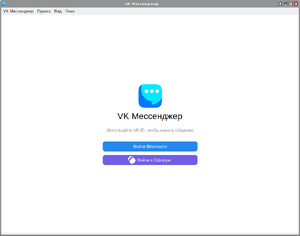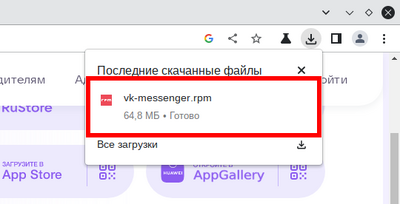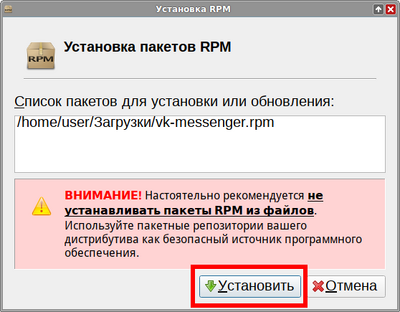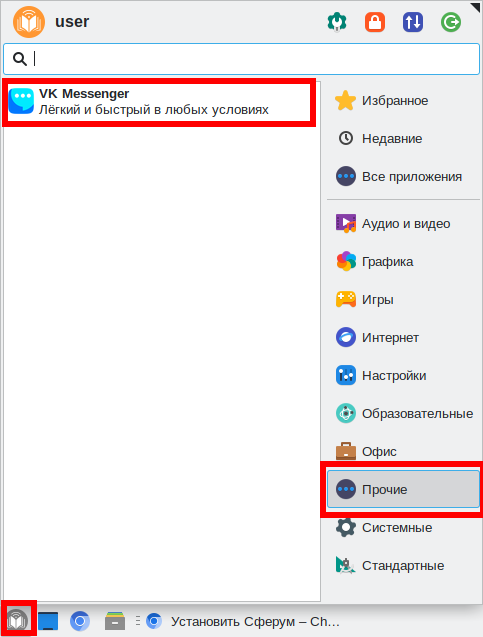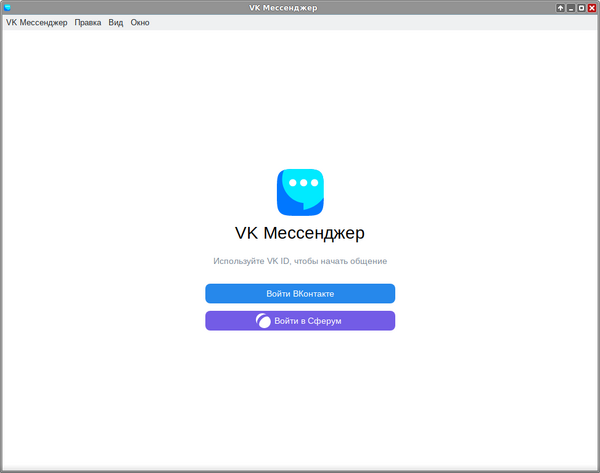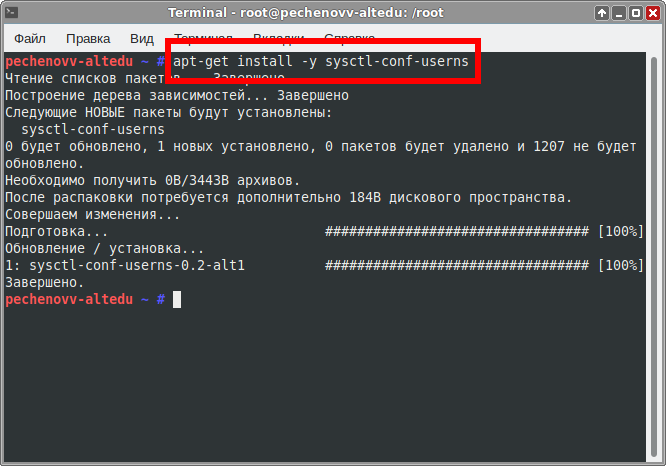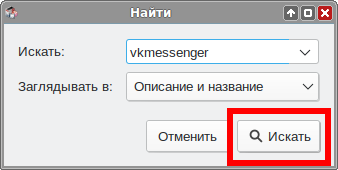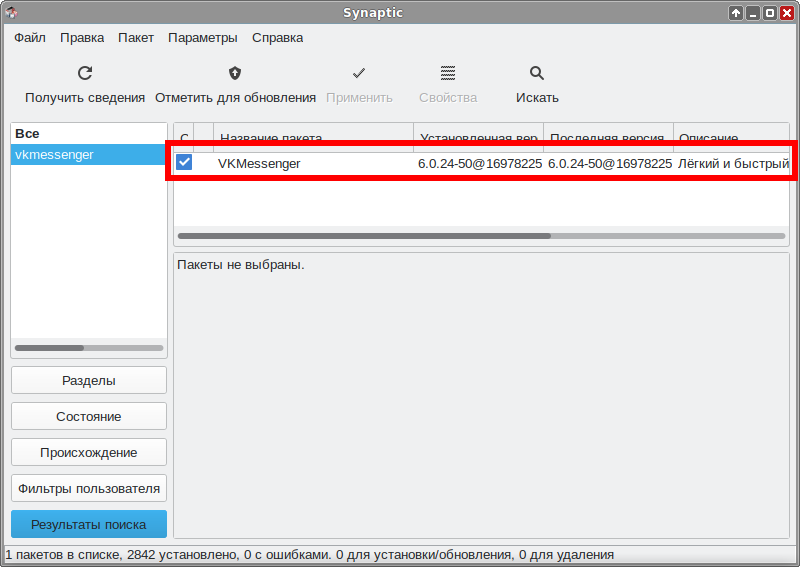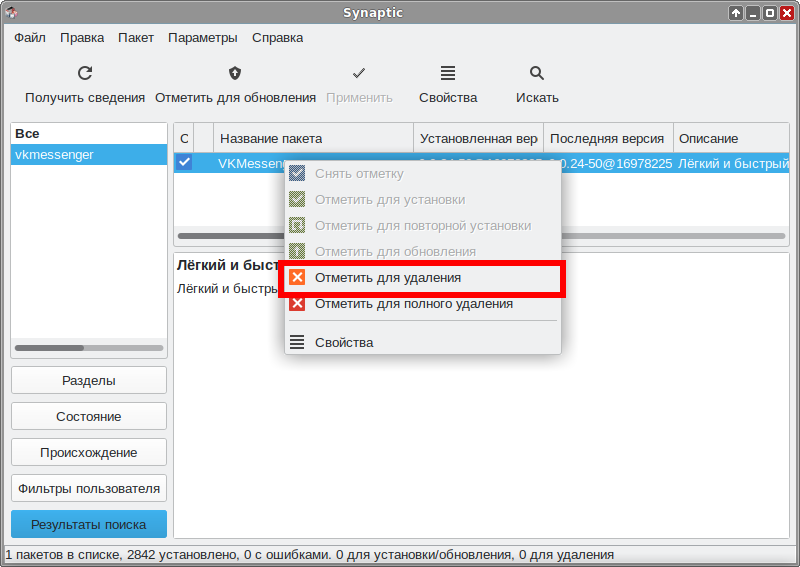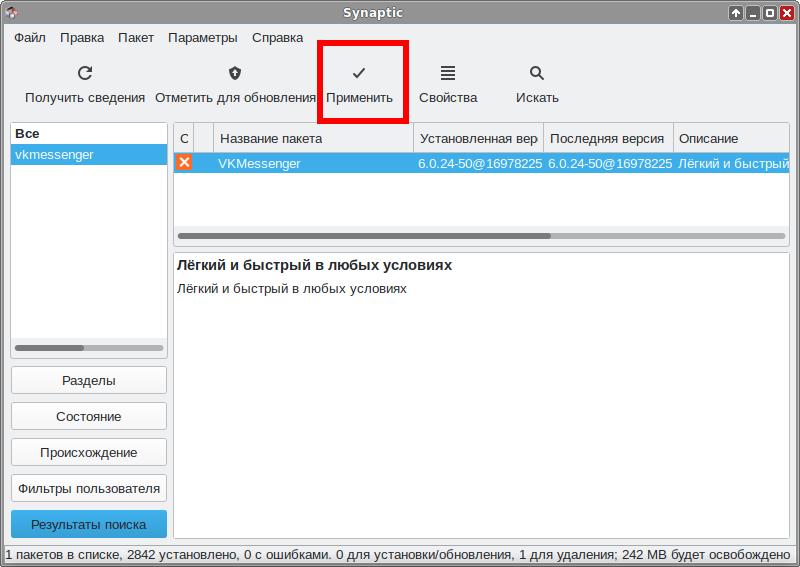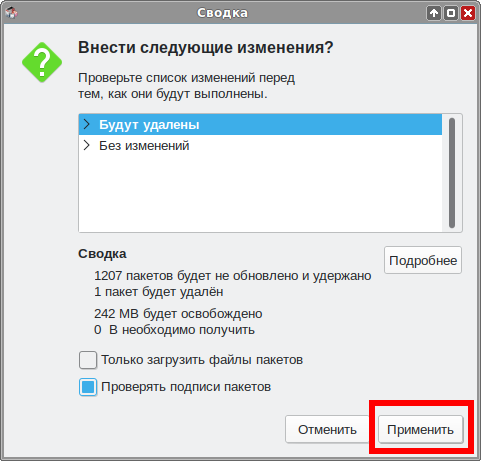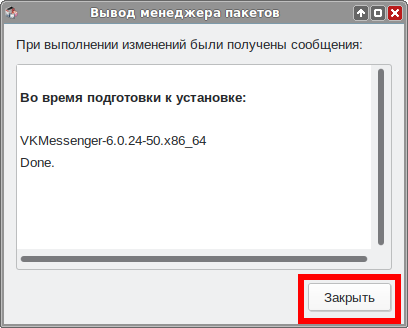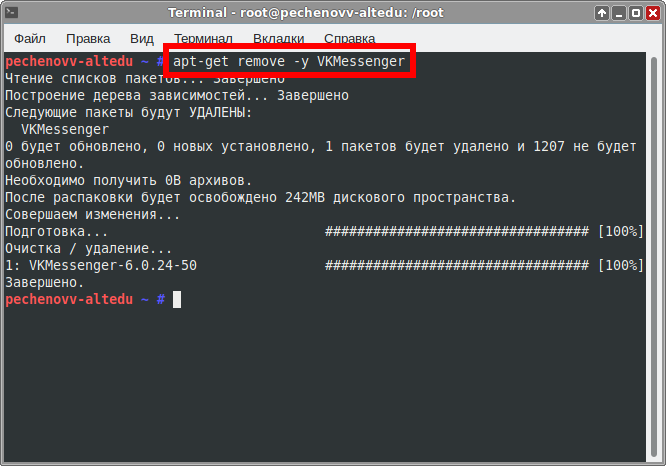Education applications/VK мессенджер: различия между версиями
Pechenovv (обсуждение | вклад) |
Pechenovv (обсуждение | вклад) Нет описания правки |
||
| Строка 2: | Строка 2: | ||
!colspan="2"|[[Файл:Education-8-logo.png|100px]] | !colspan="2"|[[Файл:Education-8-logo.png|100px]] | ||
|- | |- | ||
!colspan="2"|Сферум | !colspan="2"|VK мессенджер (бывший Сферум) | ||
|- | |- | ||
|colspan="2"|[[Файл:altedu-menu-sferum.png|64px|center]] | |colspan="2"|[[Файл:altedu-menu-sferum.png|64px|center]] | ||
| Строка 27: | Строка 27: | ||
|} | |} | ||
'''Сферум''' - защищенная платформа для организации учебного процесса, дающая возможность коммуницировать всем его участникам различными способами. | '''VK мессенджер (бывший Сферум)''' - защищенная платформа для организации учебного процесса, дающая возможность коммуницировать всем его участникам различными способами. | ||
==Установка== | ==Установка== | ||
Версия от 12:19, 27 ноября 2023

| |
|---|---|
| VK мессенджер (бывший Сферум) | |
| Появился в: | 2021 |
| Автор: | VK и «Ростелеком» |
| Оф. сайт: | https://www.sferum.ru/ |
| Репозиторий ALT Linux | нет |
| Лицензия: | проприетарная |
| Включена в состав Альт Образование |
нет |
VK мессенджер (бывший Сферум) - защищенная платформа для организации учебного процесса, дающая возможность коммуницировать всем его участникам различными способами.
Установка
Программы нет в системном репозитории ALT Linux. Ее можно установить с официального сайта.
- Скачайте пакет с программой с официального сайта. После открытия ссылки сразу начнется загрузка. Когда файл загрузится, откройте его.
- Нажмите «Установить» и введите пароль администратора
Запуск программы в Альт Образование
Чтобы запустить программу в Альт Образование перейдите по следующим пунктам меню: Меню приложений ▷ Другое ▷ VK Messenger
Программа запущена:
Устранение ошибок
Если при открытии программы через меню ничего не происходит, а при запуске через терминал возникает примерно такая ошибка, то нужно установить пакет sysctl-conf-userns. Можно это сделать одной командой
su -c 'apt-get update -y && apt-get install -y sysctl-conf-userns'
Далее подробная инструкция как исправить ошибку
- Откройте Меню приложений ▷ Системные ▷ Терминал Xfce:
- Введите запрос на повышение прав до суперпользователя и команду для обновления кэша:
- Установите пакет, введя команду
Удаление
Synaptic
- Откройте Меню приложений ▷ Настройки ▷ Программа управления пакетами Synaptic:
- Введите пароль суперпользователя:
- Нажмите кнопку «Искать»:
- Введите «vkmessenger»:
- Программа нашла установленный пакет:
- Кликните по пакету ПКМ и выберите «Отметить для удаления»
- Нажмите кнопку «Применить»
- Согласитесь с изменениями
- Программа начнёт удаление
Терминал
- Откройте Меню приложений ▷ Системные ▷ Терминал Xfce:
- Введите запрос на повышение прав до суперпользователя:
- Введите запрос на удаление программы:
- Удаление завершено, закройте терминал.